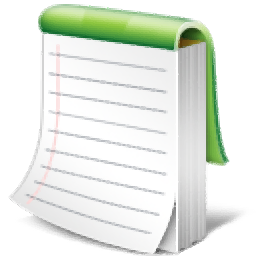
PilotEdit Pro(代碼編輯器)
v18.1.0 電腦版- 軟件大小:69.1 MB
- 軟件語言:簡體中文
- 更新時間:2024-09-21
- 軟件類型:國外軟件 / 編程工具
- 運行環境:WinXP, Win7, Win8, Win10, WinAll
- 軟件授權:免費軟件
- 官方主頁:https://www.pilotedit.com/
- 軟件等級 :
- 介紹說明
- 下載地址
- 精品推薦
- 相關軟件
- 網友評論
PilotEdit Pro是一款代碼編輯器,您可以在軟件新建各種類型的代碼文本,從而開始編輯新的代碼內容,例如創建HTML類型的文件,隨后可以在軟件編輯網頁文檔,編輯網頁代碼,也可以在軟件編輯新的JAVA工程,用于編輯新的代碼,也可以創建腳本文件,臨時需要編輯一個腳本,可以直接在PilotEdit Pro軟件新建腳本項目,軟件支持的文件類型還是非常多的,無論是文本還是代碼編輯都可以在軟件找到適合的功能,還可以比較文件差異,還可以上傳FTP,需要就下載吧。
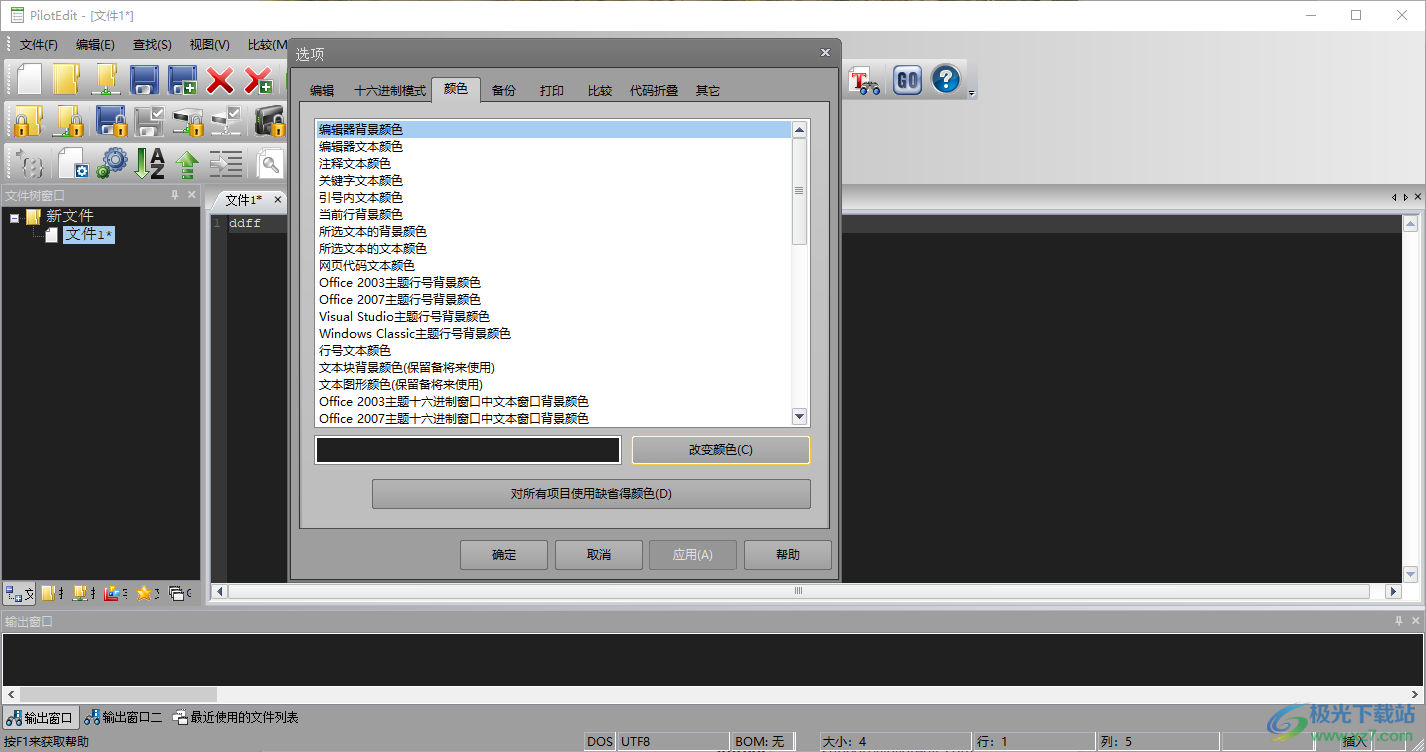
軟件功能
1.PilotEdit支持的文件大小是無限
編輯400GB(400億行)的大文件。
比較和合并 100GB(100 億行)的大文件。
通過 FTP/SFTP 下載/上傳大于 4GB 的文件。
加密/解密大于 4GB 的文件。
2. UNICODE文件和DOS/UNIX文件完全支持PilotEdit
自動檢測文本文件編碼。
將多個文件的編碼從一種編碼更改為另一種編碼。
當您在不同編碼的文件之間復制/粘貼時,PilotEdit 將自動調整文本編碼。
3.自定義文件類型和關鍵詞,高亮化
PilotEdit 支持 30 多種文件類型。
定義您自己的文件類型。
為不同的文件類型定義不同的 TAB 和縮進。
例如,用戶可以通過按“TAB”為C/C++輸入TAB,為Java輸入四個空白。
4. 十六進制模式 以十六進制模式
輸入、刪除、剪切、復制和粘貼。
在十六進制模式下查找/替換。
從 HEX 模式更改為文本模式時自動檢測文件編碼。
在十六進制模式和文本模式下無休止的撤消/重做。
5. 列模式
在列模式下,通過鍵盤輸入的字符將插入到所有選定的行中。
粘貼的單行字符串將以列模式插入到所有選定的行中。
粘貼的多行文本將在列模式下逐行插入到所選行中。
6.無休止的撤消/重做 即使在文本模式和十六進制模式之間切換后,您也可以撤消/重做
7. 自動換行
8.編輯FTP文件 打開/另存為FTP文件
刪除多個 FTP 目錄和文件。
上傳/下載多個FTP目錄和文件。
9.多行查找/替換查找/替換
多行文本。
通過正則表達式查找/替換多行文本。
10. 文件比較和合并
比較兩個目錄。
比較并合并兩個大于 100GB(100 億行)的文件。
直接在比較窗口中編輯文件。
當文件內容發生變化時,自動更新比較結果。
在比較窗口中查找和替換。
查找上一個/下一個不同/相同的塊
將所有不同/相同的行復制到剪貼板。使用此功能,我們可以在第一個文件中找到行,但不能在第二個文件中找到行。
支持的文件類型
PilotEdit 支持以下文件類型。
AHK 腳本、ASP、ASP.NET、AngularJS TypeScript、Apache Pig 拉丁腳本、匯編、AutoIt 腳本、BAT/CMD、C#、C/C++、COBOL、CSS、CSV、CONF、D 編程、DSV、Eiffel、Erlang、F#、Go、Groovy、HTML、Haskell、INF、INI、Inno Setup Script、J#、JSON、JSP、Java、Javascript、LESS、LISP、LaTex、Log、Lua、matlab、Markdown、MicroBasic Pro、PHP、Pascal、Perl、PilotEdit 腳本、 PowerShell 腳本、python、R 編程、REXX、RHTML、Ruby、SQL、Scala、TCL/TK、TSV、Text、Textile、UNIX/Linux Shell、VC++ 資源、visual basic、XHTML、XML
軟件特色
在快速模式下編輯 400GB(40 億行)的大文件。
比較并合并兩個 100GB(10 億行)的大文件。
加密/解密大于 10GB 的文件。
透明地編輯加密文件。
對 1GB 的大文件進行排序。
查找/刪除大于 1GB 的文件中的重復行。
提取與正則表達式匹配的字符串。
執行 PilotEdit 腳本以自動替換字符串。
自動檢測開始標簽和結束標簽。
格式化源代碼。
通過 SFTP 編輯、下載/上傳大文件。
突出顯示所選單詞的所有匹配項。
在快速模式下替換大文件中出現的數百萬個字符串。
更改大文件的編碼。
使用方法
1、將PilotEdit Pro直接安裝到電腦,點擊下一步
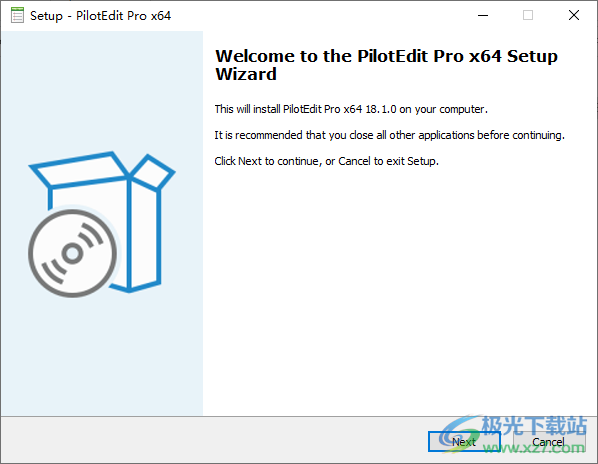
2、設置軟件的安裝地址,點擊下一步

3、將補丁PilotEdit_Loader.exe復制到安裝地址,以后都使用這個補丁運行軟件,為其創建桌面快捷方式更方便
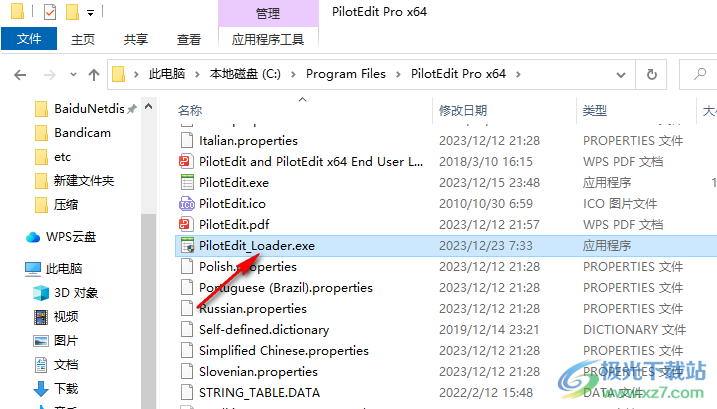
4、運行PilotEdit_Loader.exe就進入語言設置界面,直接設置Chinese中文
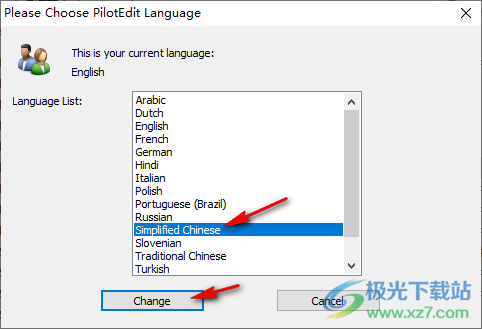
5、彈出激活的界面,第一次運行隨便輸入一個注冊碼
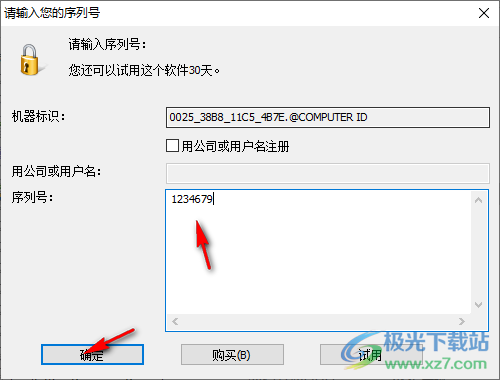
6、進入軟件就可以創建新的文檔,從而在軟件編輯腳本,編輯代碼內容
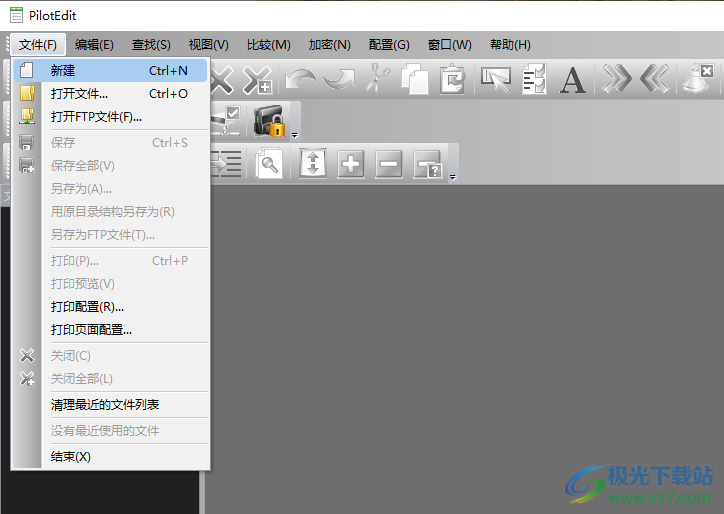
7、如果你需要傳輸FTP數據就可以在這里配置連接賬號,也可以為軟件設置文本類型,設置字體
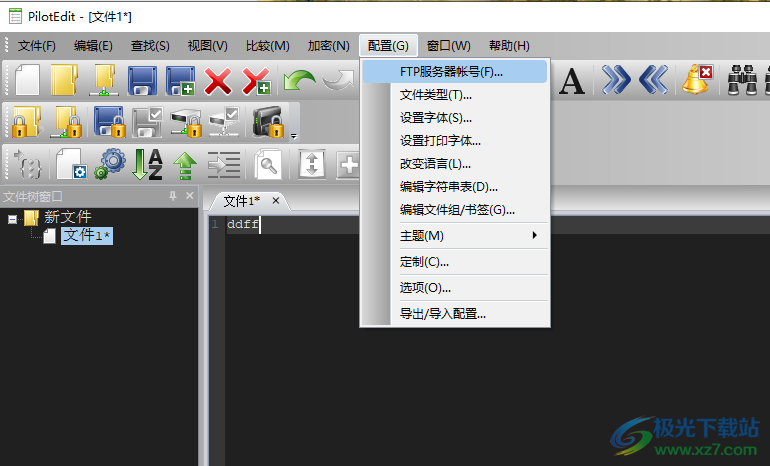
8、制表符和縮進
此處的選項卡和縮進選項適用于未知文件類型。對于已知的文件類型,請通過菜單“文件類型…然后“高級…”更改它們
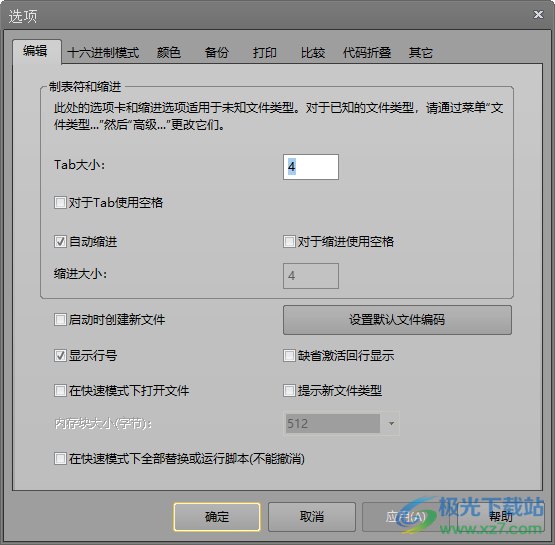
9、顏色設置
編輯器背景顏色
編輯器文本顏色
注釋文本顏色
關鍵字文本顏色
引號內文本顏色
當前行背景顏色
所選文本的背景顏色
所選文本的文本顏色
網頁代碼文本顏色
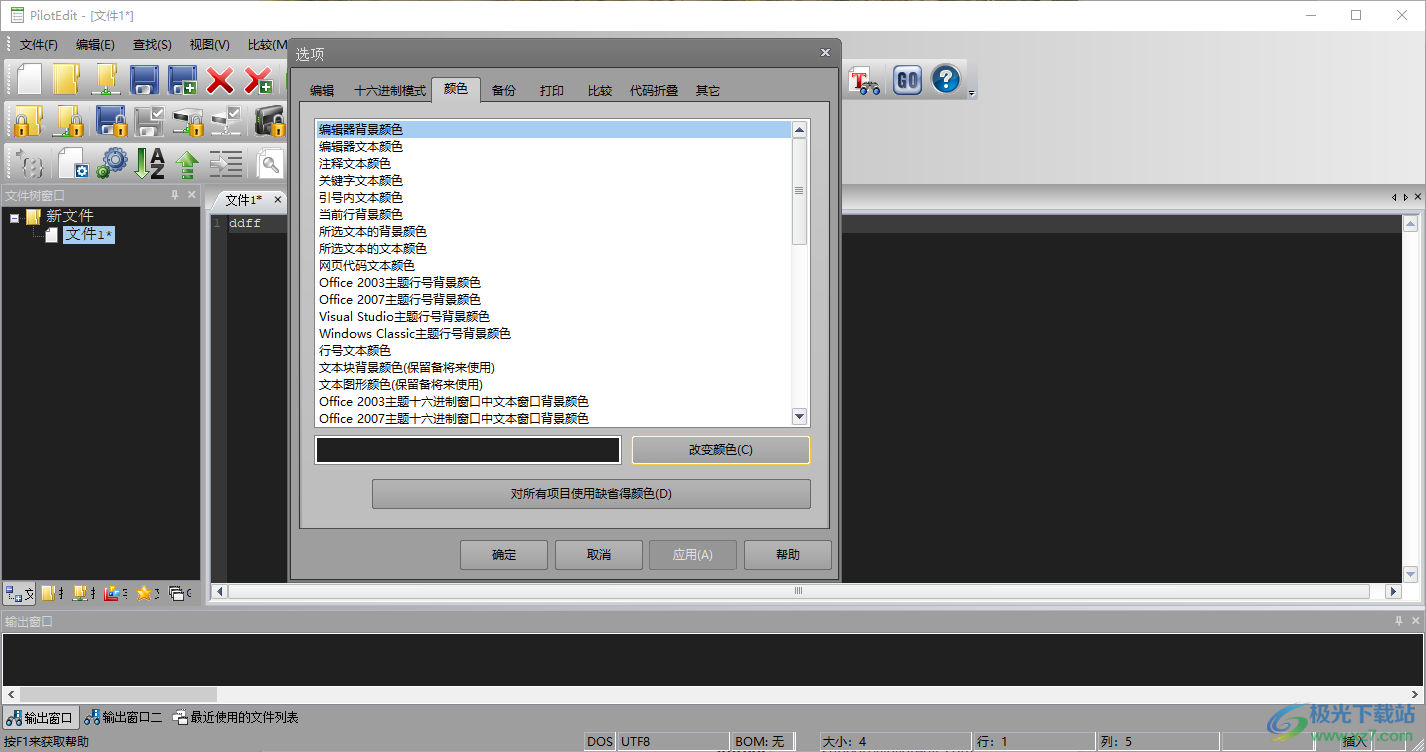
10、備份設置
在原有文件名后添加.BAK(FTP文件的備份會被保存在Temp目錄下)

11、以單字節字符模式打開大文件可以快得多,但長行中的某些多字節字符可能會顯示不正確。您想以單字節字符模式打開大文件嗎?
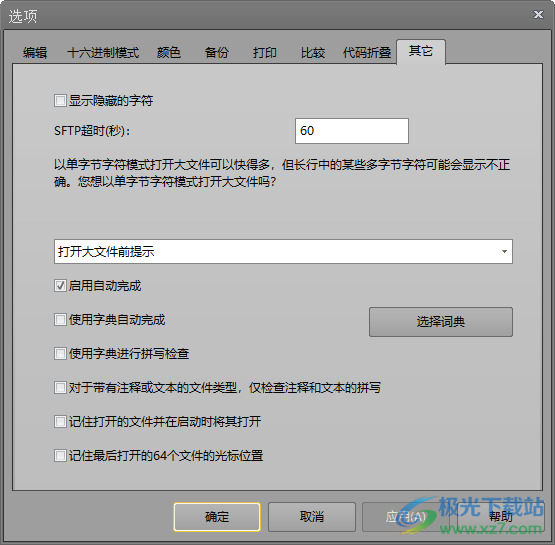
官方教程
4.2.編輯
4.2.1選擇線路
選擇菜單“編輯”,然后選擇“行”,將選擇當前文件中光標位置的整行。
4.2.2.全選
選擇菜單“編輯”,然后選擇“全部”或按Ctrl+A將選擇當前文件中的所有內容。
4.2.3.選擇開始標記和結束標記之間的文本*
選擇“編輯”菜單,然后選擇“開始標記和結束標記之間的文本”,將選擇當前文件中開始標記和終止標記之間的所有文本。
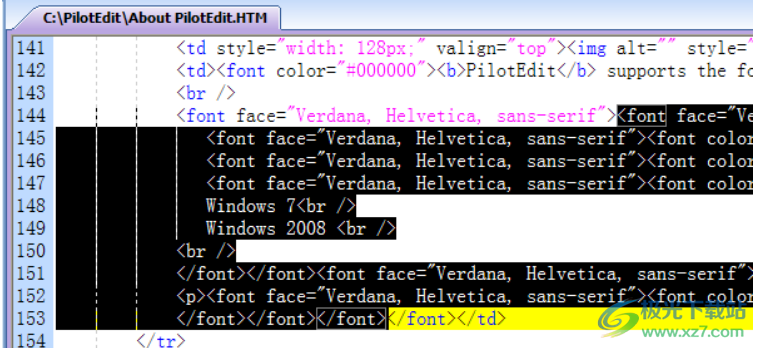
非HTML文件的標記在菜單“配置”中定義,然后在“文件類型…”中定義。。。,然后是高級。。。,然后縮進標簽:。
HTML的標記在<用戶應用程序>中的變量HTML_tags中定義目錄>PilotEditCONFIG。數據。
4.2.4撤銷
您可以選擇菜單“編輯”,然后選擇“撤消”,或者按Ctrl+Z撤消當前文件中的最后一個操作。
使用PilotEdit,只要不關閉或重新打開文件,就可以撤消任何操作。
4.2.5.重做
您可以選擇菜單“編輯”,然后選擇“重做”,或者按Ctrl+Y在當前文件中重做以前撤消的操作。
使用PilotEdit,只要不關閉或重新打開文件,就可以重做任何操作。
4.2.6.切割
選擇菜單“編輯”,然后選擇“剪切”或按Ctrl+X將剪切當前文件中的選定內容。
在文本模式下,文本剪切將在放入剪貼板之前被翻譯成ANSI DOS字符串。
4.2.7.復制
選擇菜單“編輯”,然后選擇“復制”或按Ctrl+C將復制當前文件中的選定內容。
在文本模式下,復制的文本將在放入剪貼板之前被翻譯成ANSI DOS字符串。
4.2.8.復制十六進制編碼
您可以在HEX模式下復制十六進制編碼,方法是選擇當前文件中的項目,右鍵單擊它們,然后選擇copy hexadecimal encoding。復制到剪貼板的文本字符串可以在文本模式下粘貼。
復制到剪貼板的字符串如下所示:
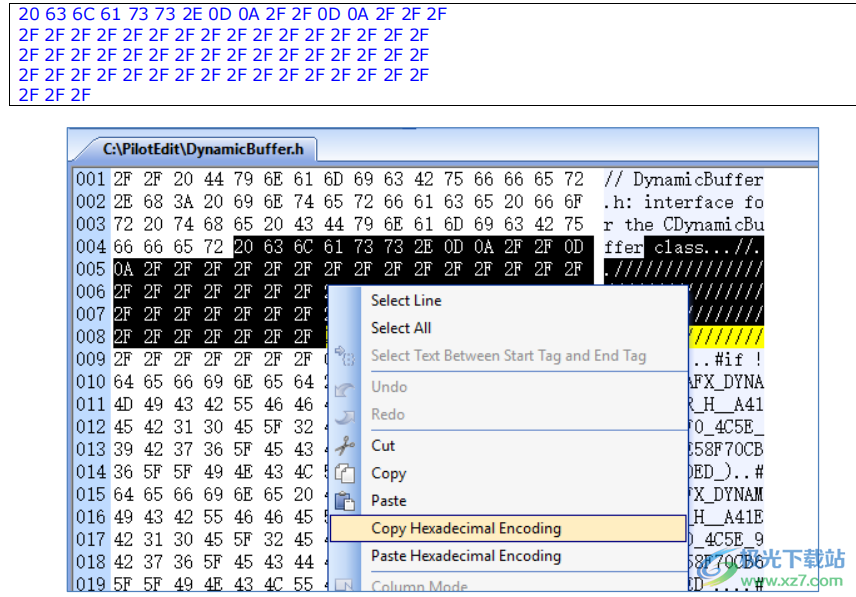
4.2.10.復制文件路徑
選擇“編輯”菜單項,然后選擇“復制文件路徑”將復制剪貼板上的活動文件路徑。
4.2.11.粘貼
選擇菜單“編輯”,然后選擇“粘貼”或按Ctrl+V將數據粘貼到當前文件中。粘貼之前,剪貼板中的數據將首先轉換為當前文本文件的編碼。
從PilotEdit HEX模式復制的數據只能粘貼到PilotEdit HEX模式中。
示例1:
在text模式下復制/粘貼時,PilotEdit將自動調整文本編碼。
1.打開一個UTF-8 UNIX文件和一個UTF-16 DOS文件。
2.從UTF-8 UNIX文件中復制一些文本。
3.UTF-8文件中的文本將被更改為ANSI DOS文本并放入剪貼板。
4.粘貼到UTF-16 DOS文件中。
5.剪貼板中的文本將更改為UTF-16 DOS文本,并粘貼到UTF-16 DOS文件中
示例2:
您可以在HEX模式下進行精確復制。
1.打開一個UTF-8 UNIX文件和一個ANSI DOS文件。
2.將兩個文件更改為HEX模式。
3.從ANSI DOS文件中刪除所有數據。
4.從UTF-8 UNIX文件中復制所有數據,并將其粘貼到ANSI DOS文件中。
這樣,兩個文件將完全相同。切換回文本模式后,PilotEdit將自動檢查這兩個文件的編碼。
示例3:
在HEX模式下,您可以復制/粘貼任何特殊字符,即使是文本模式中不支持的字符,如00 01 02.

4.2.12.粘貼十六進制編碼
右鍵單擊當前文件,然后選擇“粘貼十六進制編碼”,可以在HEX模式下粘貼十六進制代碼。以文本模式復制的字符串可以以這種方式以HEX模式粘貼。
從剪貼板粘貼的字符串應該如下所示:
6E 74 65 72 66 61 63 65 20 66
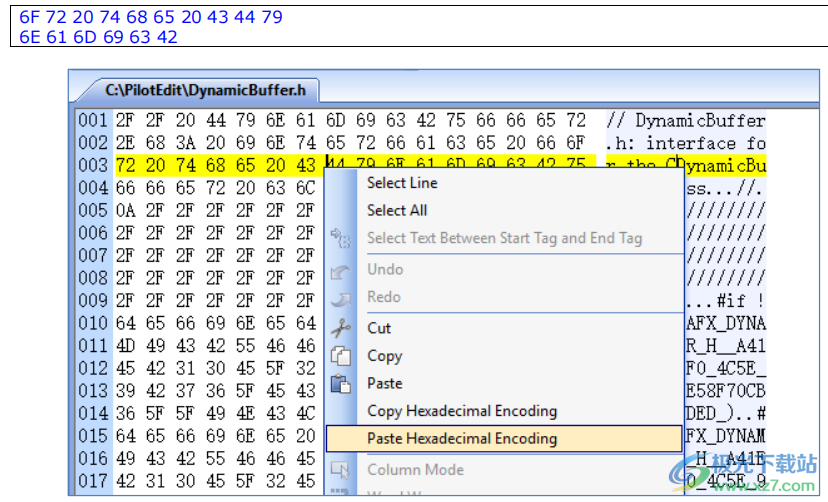
4.2.13.列模式
選擇菜單“編輯”,然后選擇“列模式”,或按Ctrl+E(或Alt+C)將活動文件更改為列模式。
在列模式中,
1.如果您選擇多行并通過鍵盤輸入一些字符,這些字符將插入到所有選定的行中。
2.如果您選擇了多行并將單行字符串粘貼到當前文件中,則該字符串將插入到所有選定的行中。
3.如果將多行文本粘貼到當前文件中,文本將逐行插入。
示例1:
通過鍵盤輸入的任何字符都將插入到所選的每一行中。
1.在PilotEdit中更改為列模式,然后選擇幾行。
2.通過鍵盤輸入一些字符。
3.這些字符將插入每一行。
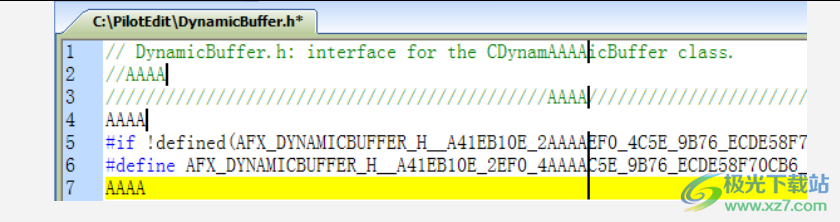
示例2:
從剪貼板粘貼的單行字符串將插入到每行中。
1.將一行文本復制到剪貼板中。
2.在PilotEdit中更改為列模式,然后選擇幾行。
3.剪貼板中的字符串將插入每一行

示例3:
從剪貼板粘貼的多行字符串將逐行插入列中的當前文件
模式
1.將多行文本復制到剪貼板中。
2.在PilotEdit中更改為列模式。
3.剪貼板中的字符串將逐行插入當前文件
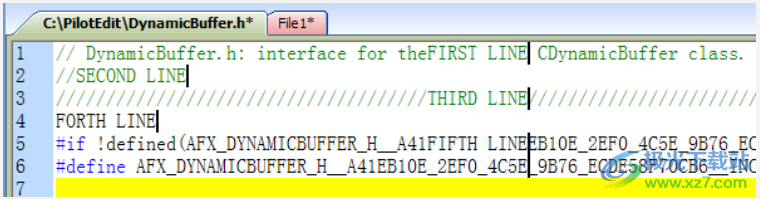
4.2.14.換行
選擇“編輯”菜單,然后選擇“自動換行”或按Ctrl+W將當前文件更改為自動換行模式。
在換行模式中,如果一行太長,它將顯示在幾行中。
4.2.15.HEX模式
選擇菜單“編輯”,然后選擇“HEX模式”或按Ctrl+H將當前文件更改為HEX模式。
4.2.16.選項卡和空格
4.2.16.1.刪除前導空格
選擇菜單“編輯”、“制表符”和“空格”,然后選擇“刪除前導空格”將刪除所選行中的前導空格。
4.2.16.2.刪除前導標簽和空格
選擇菜單“編輯”、“制表符和空格”,然后選擇“刪除前導制表符和分隔符”,將刪除所選行中的前導制表符與空格。
4.2.16.3.移除尾部空間
選擇菜單“編輯”、“制表符”和“空格”,然后選擇“刪除尾部空格”將刪除選定行的尾部空格。
4.2.16.4.移除尾部標簽和空格
選擇菜單“編輯”、“制表符和空格”,然后選擇“刪除尾部制表符和空間”,將從所選行中刪除尾部制表符號和空格。
4.2.17.變更案例
4.2.17.1.至大寫
選擇菜單“編輯”、“更改大小寫”,然后選擇“大寫”,或按Ctrl+U將所選文本更改為大寫。
4.2.17.2.至小寫
選擇菜單“編輯”、“更改大小寫”,然后選擇“小寫”,或按Ctrl+L將所選文本更改為小寫。
4.2.17.3.資本化
選擇菜單“編輯”、“更改大小寫”,然后選擇“大寫”將使所選文本大寫。
4.2.17.4.反轉情況
選擇菜單“編輯”、“更改大小寫”,然后選擇“反轉大小寫”將反轉所選文本的大小寫。
4.2.18.縮進
4.2.18.1.增加縮進量
選擇菜單“編輯”、“縮進”,然后選擇“增加縮進量”,或者按TAB鍵將增加所選文本的縮進量。
4.2.18.2.減少縮進
選擇菜單“編輯”、“縮進”,然后選擇“減少縮進”,或者按Shift+TAB鍵將減少所選文本的縮進。
4.2.19.插入
4.2.19.1.日期
選擇菜單“編輯”、“插入”,然后選擇“日期”將插入日期。
4.2.19.2.時間
選擇菜單“編輯”、“插入”,然后選擇“時間”將插入時間。
4.2.19.3日期和時間
選擇菜單“編輯”、“插入”,然后選擇“日期和時間”將插入日期和時間。
下載地址
- Pc版
PilotEdit Pro(代碼編輯器) v18.1.0
本類排名
本類推薦
裝機必備
換一批- 聊天
- qq電腦版
- 微信電腦版
- yy語音
- skype
- 視頻
- 騰訊視頻
- 愛奇藝
- 優酷視頻
- 芒果tv
- 剪輯
- 愛剪輯
- 剪映
- 會聲會影
- adobe premiere
- 音樂
- qq音樂
- 網易云音樂
- 酷狗音樂
- 酷我音樂
- 瀏覽器
- 360瀏覽器
- 谷歌瀏覽器
- 火狐瀏覽器
- ie瀏覽器
- 辦公
- 釘釘
- 企業微信
- wps
- office
- 輸入法
- 搜狗輸入法
- qq輸入法
- 五筆輸入法
- 訊飛輸入法
- 壓縮
- 360壓縮
- winrar
- winzip
- 7z解壓軟件
- 翻譯
- 谷歌翻譯
- 百度翻譯
- 金山翻譯
- 英譯漢軟件
- 殺毒
- 360殺毒
- 360安全衛士
- 火絨軟件
- 騰訊電腦管家
- p圖
- 美圖秀秀
- photoshop
- 光影魔術手
- lightroom
- 編程
- python
- c語言軟件
- java開發工具
- vc6.0
- 網盤
- 百度網盤
- 阿里云盤
- 115網盤
- 天翼云盤
- 下載
- 迅雷
- qq旋風
- 電驢
- utorrent
- 證券
- 華泰證券
- 廣發證券
- 方正證券
- 西南證券
- 郵箱
- qq郵箱
- outlook
- 阿里郵箱
- icloud
- 驅動
- 驅動精靈
- 驅動人生
- 網卡驅動
- 打印機驅動
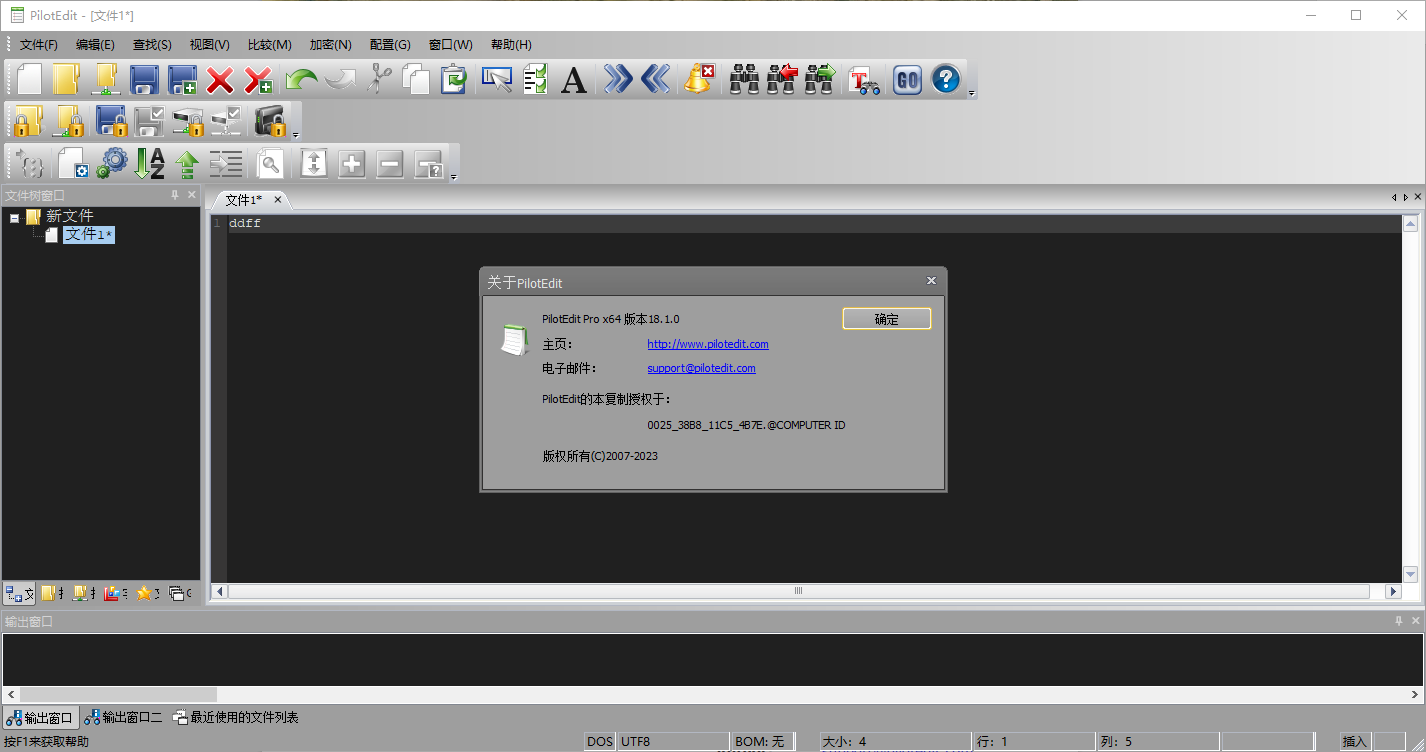













































網友評論